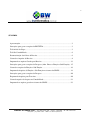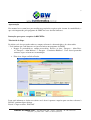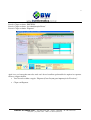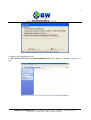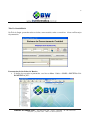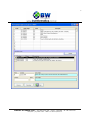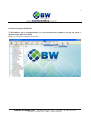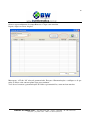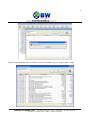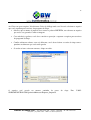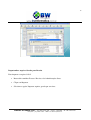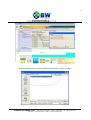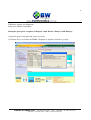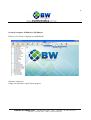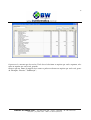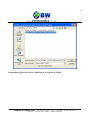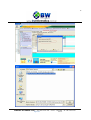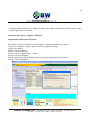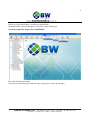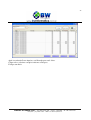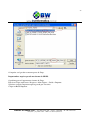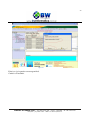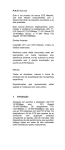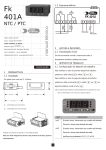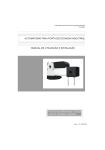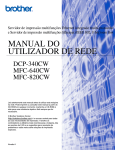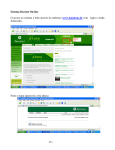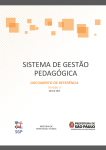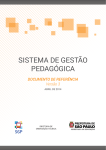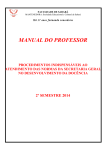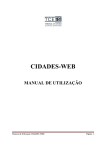Download Manual de Instruções para gerar arquivo do SIOPS na
Transcript
Manual de Instruções para gerar arquivo do SIOPS na Contabilidade BW Sistemas 2 SUMÁRIO Apresentação ................................................................................................................. 3 Instruções para gerar o arquivo da RECEITA: ............................................................. 3 Tela inicial do Siops. ..................................................................................................... 3 Tela Na Contabilidade................................................................................................... 6 Parametrização das fichas da Receita............................................................................ 6 Gerando o Arquivo da Receita ...................................................................................... 9 Importando o arquivo Gerado para Receita ................................................................ 13 Instruções para gerar o arquivo da Despesa (Adm. Direta e Função e Sub Função): . 15 Gerando o arquivo da Função e Sub Função............................................................... 16 Importando Arquivo da Função e Sub Função no sistema do SIOPS......................... 18 Instruções para gerar o arquivo da Despesa ................................................................ 20 Exportando Arquivo para Terceiros ............................................................................ 20 Gerando arquivo da despesa na Contabilidade............................................................ 21 Importando o arquivo gerado no sistema do SIOPS. .................................................. 23 PIRONDI SOFTWARE LTDA . – Rua São Paulo, 658 – Centro – Macaubal – SP CEP 15270-000 Fone/Fax: (17) 3874-1210 - CNPJ: 10.353.071/0001-21 3 Apresentação Este manual serve como base para auxiliar na geração dos arquivos pelo sistema da contabilidade, e que serão importados pelo programa do SIOPS nos seus devidos bimestres. Instruções para gerar o arquivo da RECEITA: Tela inicial do Siops. De início você deve preencher todos os campos referente à cada município e de cada usuário. * Vale lembrar que cada bimestre será preciso baixar um programa do SIOPS. • Depois de preenchido os campos necessários, observe as abas: “Despesa – Adm Direta”,”Despesa – Adm Indireta” e “Despesa – Consórcios Públicos”. Você deverá preencher somente as que existem em seu município. • Feito isso, clique em Salvar Dados. Logo após informar os dados necessários você deverá exportar o arquivo para terceiros referente à Receita, conforme figura abaixo: Passo1: Clique no ícone “PASTAS” PIRONDI SOFTWARE LTDA . – Rua São Paulo, 658 – Centro – Macaubal – SP CEP 15270-000 Fone/Fax: (17) 3874-1210 - CNPJ: 10.353.071/0001-21 4 Passo2: Clique no ícone “RECEITA” Passo3: Clique no ícone “da Administração Direta” Passo4: Clique no botão “Exportar” Após isso, será carregada uma tela, onde você deverá escolher qual modelo de arquivo ira exportar. Observe a figura abaixo. • Você deverá escolher a opção: “Exportar (Gerar Layout para importação de Terceiros)”. • Clique em Exportar. PIRONDI SOFTWARE LTDA . – Rua São Paulo, 658 – Centro – Macaubal – SP CEP 15270-000 Fone/Fax: (17) 3874-1210 - CNPJ: 10.353.071/0001-21 5 O arquivo será exportado na pasta: C:\MS-SIOPS\MUNICIPAL\2013\PrimeiroBimestre\Exportar_Importar, conforme imagem a seguir: PIRONDI SOFTWARE LTDA . – Rua São Paulo, 658 – Centro – Macaubal – SP CEP 15270-000 Fone/Fax: (17) 3874-1210 - CNPJ: 10.353.071/0001-21 6 Tela Na Contabilidade Na Tela de Login, preencher todos os dados, como usuário, senha e exercício e clicar em Execução Orçamentária: Parametrização das fichas da Receita • Já dentro da execução orçamentária, você ira no Menu “Saúde > SIOPS > RECEITA> PARAMETRIZAÇÃO”: PIRONDI SOFTWARE LTDA . – Rua São Paulo, 658 – Centro – Macaubal – SP CEP 15270-000 Fone/Fax: (17) 3874-1210 - CNPJ: 10.353.071/0001-21 7 Na Janela de parametrização: Você deve parametrizar todas as fichas que aparecerem com Plano em branco. * Se uma ficha estivar com plano em branco, o arquivo não será gerado. * Para parametrizar basta clicar na linha desejada, clicar em Alterar. * No campo Código, você pode teclar “ENTER” e escolher dentro das opções que o sistema irá disponibilizar qual o plano correto. * feito isso é só gravar. PIRONDI SOFTWARE LTDA . – Rua São Paulo, 658 – Centro – Macaubal – SP CEP 15270-000 Fone/Fax: (17) 3874-1210 - CNPJ: 10.353.071/0001-21 8 PIRONDI SOFTWARE LTDA . – Rua São Paulo, 658 – Centro – Macaubal – SP CEP 15270-000 Fone/Fax: (17) 3874-1210 - CNPJ: 10.353.071/0001-21 9 Gerando o Arquivo da Receita *Vale lembrar que a parametrização só se faz necessária na primeira vez que for gerar, e quando surgir uma nova ficha. Feito isso é só gerar o arquivo da receita: PIRONDI SOFTWARE LTDA . – Rua São Paulo, 658 – Centro – Macaubal – SP CEP 15270-000 Fone/Fax: (17) 3874-1210 - CNPJ: 10.353.071/0001-21 10 Observe o preenchimento do campo Bimestre. Clique com consultar. Depois, clique em Gerar Arquivo. Mensagem: “a Ficha “99” não está parametrizada. Execute a Parametrização e certifique-se de que todas as fichas estão com um plano siops para continuar”. Você deverá executar a parametrização das fichas e parametrizá-las, como no item anterior. PIRONDI SOFTWARE LTDA . – Rua São Paulo, 658 – Centro – Macaubal – SP CEP 15270-000 Fone/Fax: (17) 3874-1210 - CNPJ: 10.353.071/0001-21 11 Depois de parametrizar todas as fichas, você deve consultar e gerar o arquivo para o Siops: PIRONDI SOFTWARE LTDA . – Rua São Paulo, 658 – Centro – Macaubal – SP CEP 15270-000 Fone/Fax: (17) 3874-1210 - CNPJ: 10.353.071/0001-21 12 Ao Clicar em gerar arquivo. Irá abrir uma Caixa de diálogo onde você deverá selecionar o arquivo que você exportou para terceiros, do programa do Siops. • Observe que no nome do arquivo deve conter a palavra RECEITA, ou referente ao arquivo que vocês esta gerando. Como na imagem: • Caso não haja a palavra, você deve cancelar a operação e exportar o arquivo para terceiros do programa do Siops. • Confira o bimestre aberto, caso seja diferente, você devera baixar a versão do siops correspondente ao bimestre que está sendo gerado. • Se todos os itens estiverem corretos, clique em abrir. O arquivo será gerado no mesmo caminho da pasta SIOPS\MUNICIPAL\2013\primeiroBimestre\Exportar_Importar\ do siops. Em: PIRONDI SOFTWARE LTDA . – Rua São Paulo, 658 – Centro – Macaubal – SP CEP 15270-000 Fone/Fax: (17) 3874-1210 - CNPJ: 10.353.071/0001-21 C:\MS- 13 Importando o arquivo Gerado para Receita Para importar o arquivo é fácil. • Basta abrir caminho: Pastas > Receita > da Administração direta. • Clique em Importar • Selecione a opção: Importar arquivo gerado por terceiros. PIRONDI SOFTWARE LTDA . – Rua São Paulo, 658 – Centro – Macaubal – SP CEP 15270-000 Fone/Fax: (17) 3874-1210 - CNPJ: 10.353.071/0001-21 14 Figura 15 Escolha o arquivo que foi gerado. Referente a Receita e clique em abrir. PIRONDI SOFTWARE LTDA . – Rua São Paulo, 658 – Centro – Macaubal – SP CEP 15270-000 Fone/Fax: (17) 3874-1210 - CNPJ: 10.353.071/0001-21 15 E Pronto o arquivo será importado. Basta você conferir e transmitir. Instruções para gerar o arquivo da Despesa (Adm. Direta e Função e Sub Função): O modo de gerar é bem parecido com o da receita. O Usuário deve ir ao sistema do SIOPS e Exportar os arquivos referente a geração. PIRONDI SOFTWARE LTDA . – Rua São Paulo, 658 – Centro – Macaubal – SP CEP 15270-000 Fone/Fax: (17) 3874-1210 - CNPJ: 10.353.071/0001-21 16 Gerando o arquivo da Função e Sub Função Feito isso é só Gerar o Arquivo na contabilidade. Selecione o bimestre Clique em consultar e depois Gerar Arquivo. PIRONDI SOFTWARE LTDA . – Rua São Paulo, 658 – Centro – Macaubal – SP CEP 15270-000 Fone/Fax: (17) 3874-1210 - CNPJ: 10.353.071/0001-21 17 O processo é o mesmo que da receita. Você deverá selecionar o arquivo que vocês exportou, referente ao arquivo que vocês está gerando. Observe que no nome do arquivo deve conter a palavra referente ao arquivo que vocês está gerando. Exemplo: “Receita”,”SubFunção”... PIRONDI SOFTWARE LTDA . – Rua São Paulo, 658 – Centro – Macaubal – SP CEP 15270-000 Fone/Fax: (17) 3874-1210 - CNPJ: 10.353.071/0001-21 18 Importando Arquivo da Função e Sub Função no sistema do SIOPS PIRONDI SOFTWARE LTDA . – Rua São Paulo, 658 – Centro – Macaubal – SP CEP 15270-000 Fone/Fax: (17) 3874-1210 - CNPJ: 10.353.071/0001-21 19 PIRONDI SOFTWARE LTDA . – Rua São Paulo, 658 – Centro – Macaubal – SP CEP 15270-000 Fone/Fax: Figura (17) 3874-1210 - CNPJ: 10.353.071/0001-21 22 20 Caso tenha alguma dúvida nossa equipe de suporte está sempre a disposição para lhe atender. Fique a vontade para entrar em contato: Instruções para gerar o arquivo da Despesa Exportando Arquivo para Terceiros Para Gerar o arquivo da despesa é muito simples, e bastante semelhante aos outros. Você deverá exportar o arquivo para terceiros do programa do Siops. Observe o caminho. Passo1: Clicar em Pastas Passo2: Clicar em Despesa Passo3: Clicar em Adm. Direta – Saúde Passo4: Clicar em Exportar Passo5: Selecionar a opção: Exportar (Gerar layout para importação de Terceiros) Passo6: Clicar em Exportar Figura 23 PIRONDI SOFTWARE LTDA . – Rua São Paulo, 658 – Centro – Macaubal – SP CEP 15270-000 Fone/Fax: (17) 3874-1210 - CNPJ: 10.353.071/0001-21 21 Feito isso, você deverá abrir o sistema da contabilidade. No menu Saúde, clicar em Despesa e selecionar opção da Despesa. Gerando arquivo da despesa na Contabilidade Essa ação irá abrir uma janela. Você deverá selecionar qual o bimestre que deseja gerar e clicar em consulta. PIRONDI SOFTWARE LTDA . – Rua São Paulo, 658 – Centro – Macaubal – SP CEP 15270-000 Fone/Fax: (17) 3874-1210 - CNPJ: 10.353.071/0001-21 22 Após isso o botão Gerar Arquivo, será liberado para você clicar. Clique nele e selecione o arquivo referente a Despesa. E clique em Abrir. PIRONDI SOFTWARE LTDA . – Rua São Paulo, 658 – Centro – Macaubal – SP CEP 15270-000 Fone/Fax: (17) 3874-1210 - CNPJ: 10.353.071/0001-21 23 O Arquivo será gerado na mesma pasta do Siops. Importando o arquivo gerado no sistema do SIOPS. O próximo passo é importar no sistema do Siops. Para isso Clique em Pastas > Despesa > Adm. Direta – Saúde > Importar. Selecione a opção: Importar arquivo gerado por Terceiros Clique no Botão Importar. PIRONDI SOFTWARE LTDA . – Rua São Paulo, 658 – Centro – Macaubal – SP CEP 15270-000 Fone/Fax: (17) 3874-1210 - CNPJ: 10.353.071/0001-21 24 Figura 27 Feito isso é só aguardar a mensagem final. Conferir e Transmitir. PIRONDI SOFTWARE LTDA . – Rua São Paulo, 658 – Centro – Macaubal – SP CEP 15270-000 Fone/Fax: (17) 3874-1210 - CNPJ: 10.353.071/0001-21